コピー機能を使った画像イメージ三変化
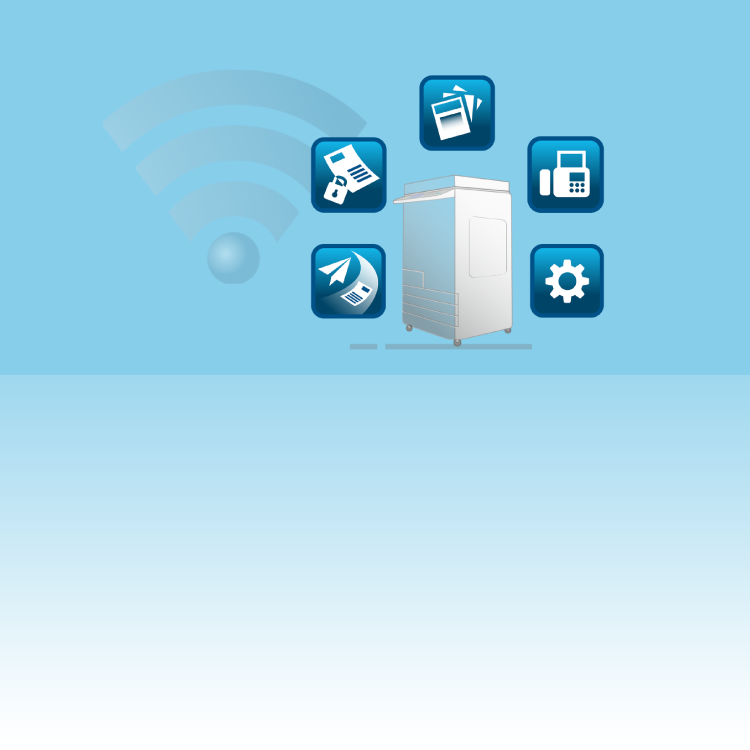
「コピー」機能でできることは「同じものを複製するだけ」と思っていませんか?
いえいえ、実は原稿の画像イメージをもとに色々と変化させることもできるんです!
今回はその中でも、鏡に映ったように画像をひっくり返したり、写真のネガフィルムのような仕上がりにしたり、同じ画像を繰り返し並べてコピーする方法をご紹介します!
素材をどうするか

いきなり失礼しました(文字化けではありませんよ)。
それぞれの行内で1文字だけ他とは違うひらがながあったのに気付かれましたか?
今回ご紹介する複合機の便利な使い方は、こんな場面で使えるのかもしれません。
どういうことかというと、たくさん同じポスターが掲示されている中で、1つだけ違うポスターがあると目を引きますよね?そんな効果を狙おうにも、全く別のポスターを作り直すのは大変です。そこで使えるのが複合機の機能です。
原稿をもとにして、下の図のように変化させたコピーを取ることができますよ。
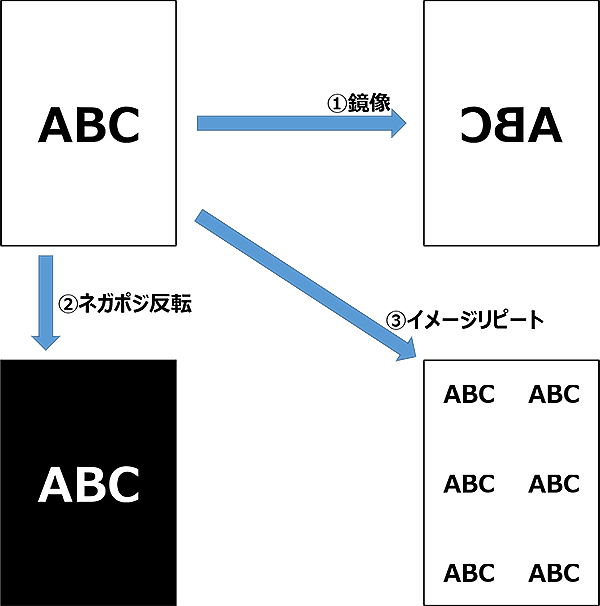
鏡像
「鏡像」は原稿を鏡に映したように反転してコピーすることができる機能です。パソコンで編集しなくても、左右対称の図形や図面を紙面に出力できるので便利ですよ。
鏡像設定手順
-
原稿をセットする
-
「コピー」を押す
-
コピーの基本画面で「その他の機能」を押す
-
「鏡像」を押す
-
「閉じる」を押す
-
スタートを押す
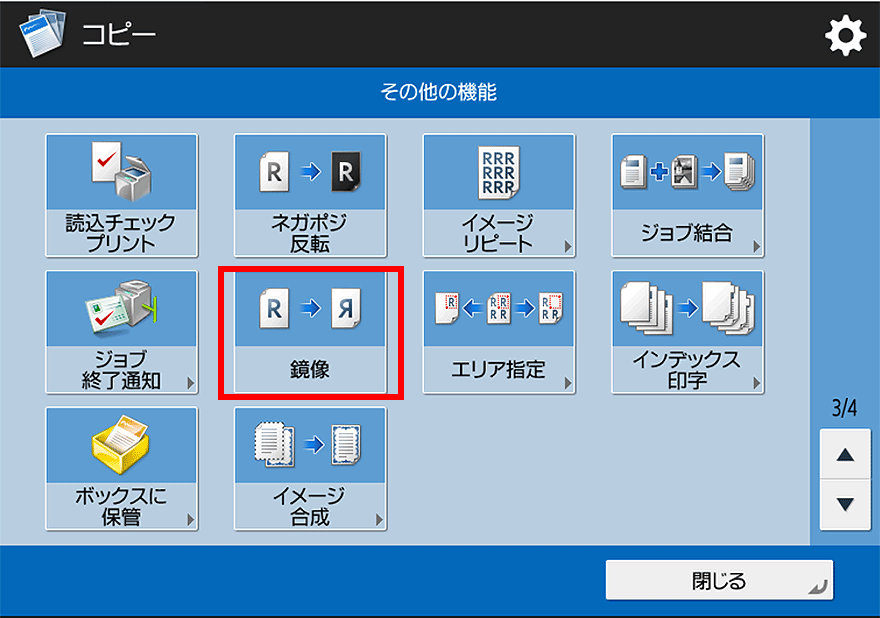
ネガポジ反転
「ネガポジ反転」は原稿の白い部分を黒くして、黒い部分を白くする、というように、原稿全体の色や階調を反転してネガフィルムのような仕上がりにすることができる機能です。
ネガポジ反転設定手順
-
原稿をセットする
-
「コピー」を押す
-
コピーの基本画面で「その他の機能」を押す
-
「ネガポジ反転」を押す
-
「閉じる」を押す
-
スタートを押す
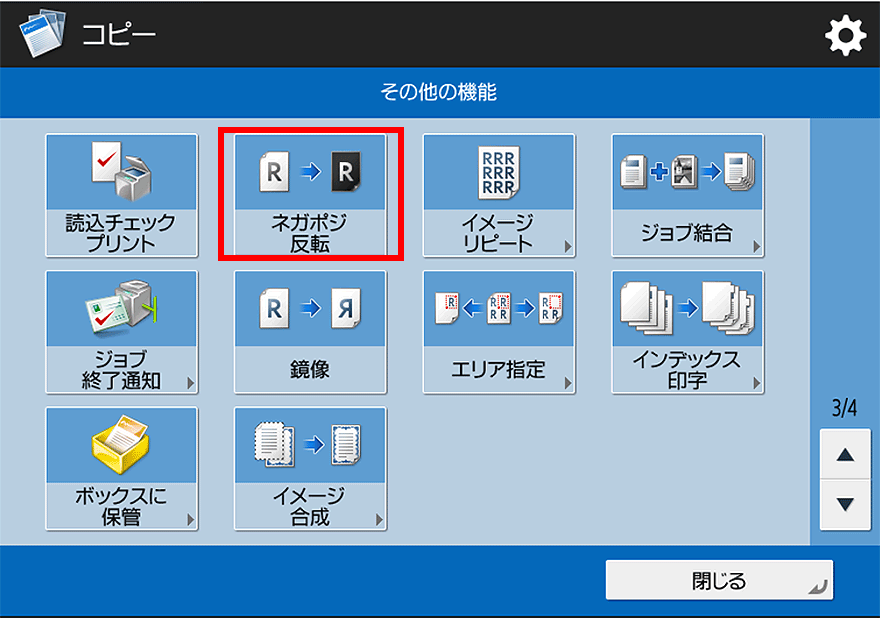
イメージリピート
「イメージリピート」はその名の通り、1枚の用紙に同じ画像(イメージ)を繰り返し並べて(リピートして)コピーすることができます。この機能を使えば宛名ラベルやクーポン券などもかんたんに作ることができますよ。
イメージリピート設定手順
-
原稿をセットする
-
「コピー」を押す
-
コピーの基本画面で「その他の機能」を押す
-
「イメージリピート」を押す
-
繰り返す回数を指定し、「余白設定」を押す
-
※
「自動」に設定すると、画像が用紙全面に収まるまで自動的に繰り返されます
-
※
-
画像の間の余白を設定し、「OK」を押す
-
「OK」「閉じる」を押す
-
スタートを押す
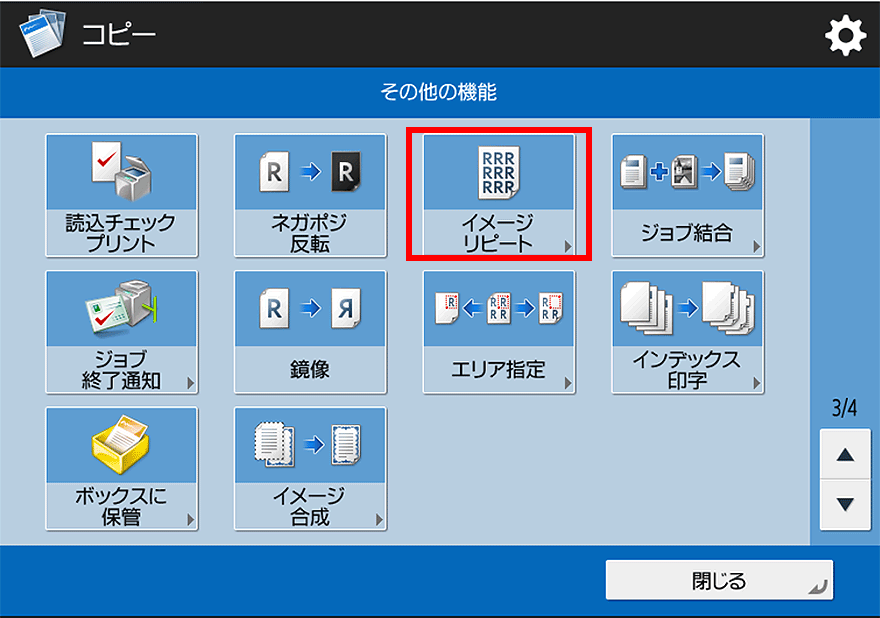

-
※
イメージリピート設定時の原稿は、用紙サイズよりも小さいものをご用意ください。
例)用紙の1/4サイズの原稿をセットして、縦に2回、横に2回繰り返す場合
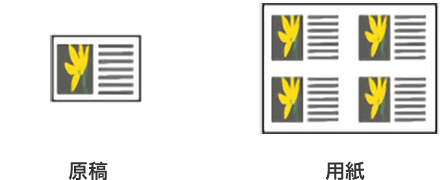
関連情報
-
 知ってトクする!なるほどオフィスのヒント集
知ってトクする!なるほどオフィスのヒント集思わず「なるほど」と唸るヒントがここに!ITをはじめ、快適なオフィスやインフラ環境構築のヒントをキヤノンシステムアンドサポートの持つノウハウと共にご提供します。
-
 チャレンジ!Excel
チャレンジ!Excel「入力が楽になるショートカットキー特集」「経年月日の表示方法」など、Excelの便利な使い方をご紹介します。
-
 パソコンなんでもQ&A
パソコンなんでもQ&AWindowsの操作からOfficeを活用するコツまで、幅広い情報をご紹介しています。
-
 複合機の便利な使い方
複合機の便利な使い方「白抜きでコピーする方法」「スキャンのお悩み解決」など、複合機の便利な使い方をわかりやすく解説します。
-
 コラム:会社の処方箋
コラム:会社の処方箋制度改正やセキュリティ・生産性向上など企業のDX推進に役立つビジネストレンド情報をわかりやすくお届けします。
お役立ち情報
複合機の便利な使い方についてのご相談・見積・お問い合わせ
キヤノンシステムアンドサポート株式会社


